一、进入备件出库页面
进入服务管理系统Web端首页,点击左边菜单栏中【备件管理】,进入备件管理模块,点击【备件出库】,即可进入备件出库管理页面。
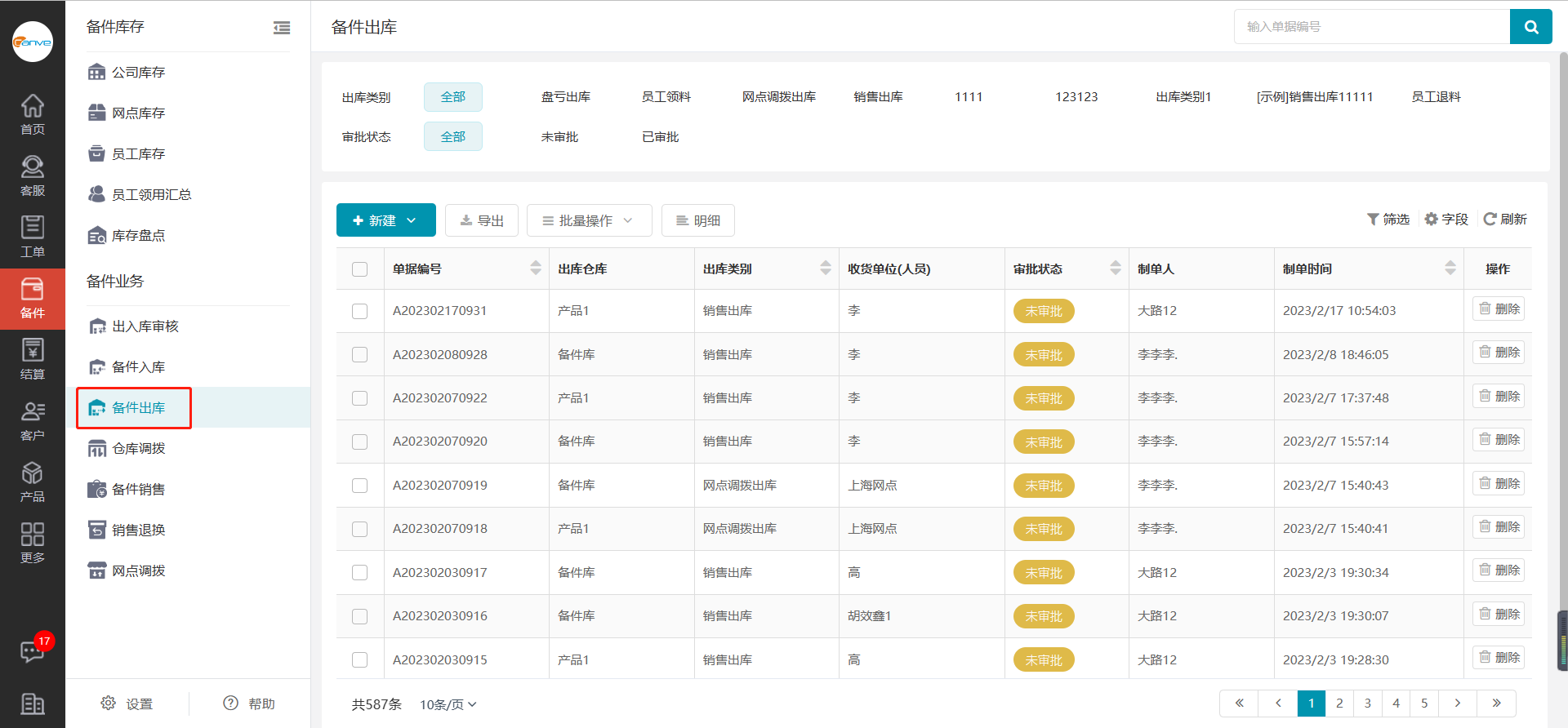
二、备件出库的操作步骤
1)单选/多选出库
1. 进入备件出库管理页面,点击【新建】按钮,弹出新建菜单,点击【出库单】进入新建出库单页面。
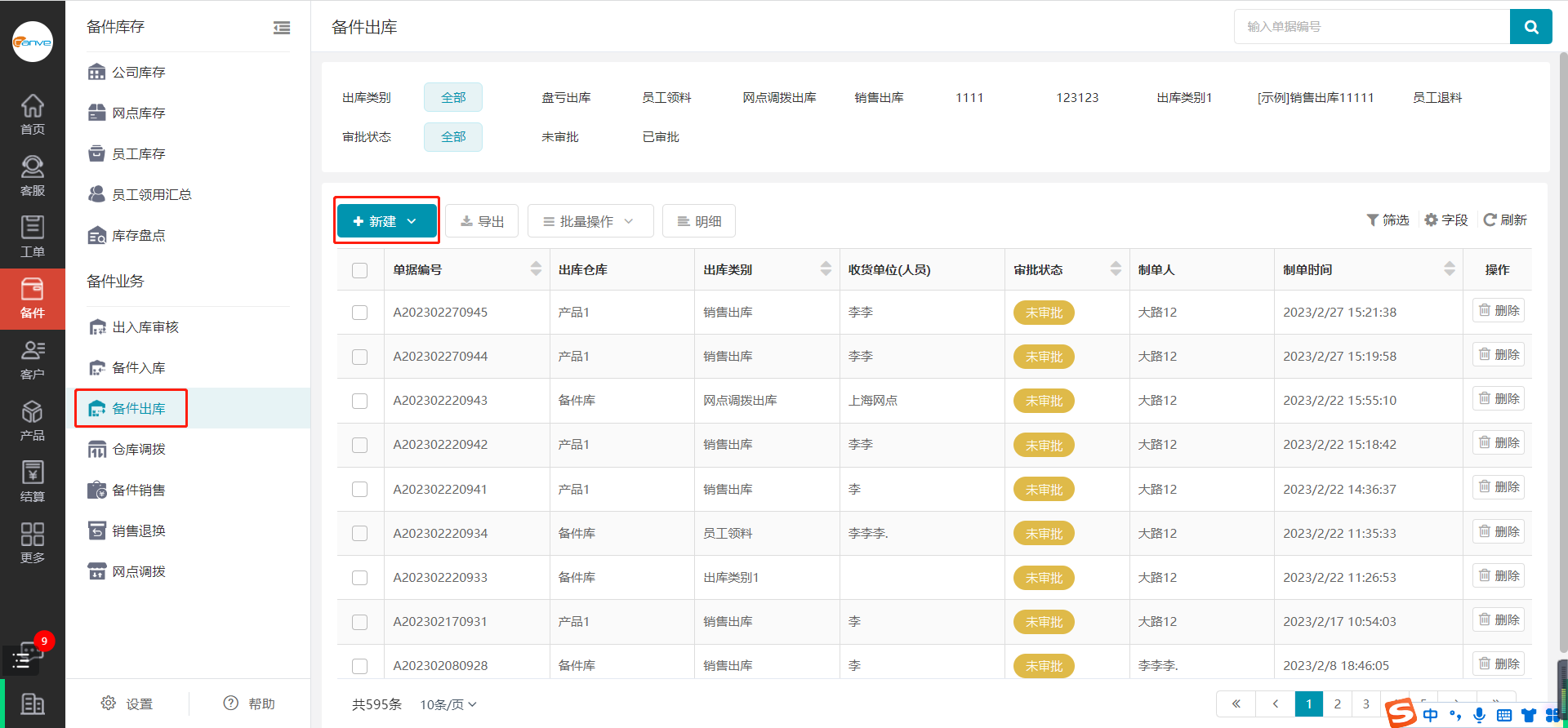
2.在新建出库单页面,选择出库仓库、出库类别,填写收货单位/人员(可填项),点击备件列表中【...】按钮,弹出选择库存备件页面。
说明:支持扫码枪扫码出库。
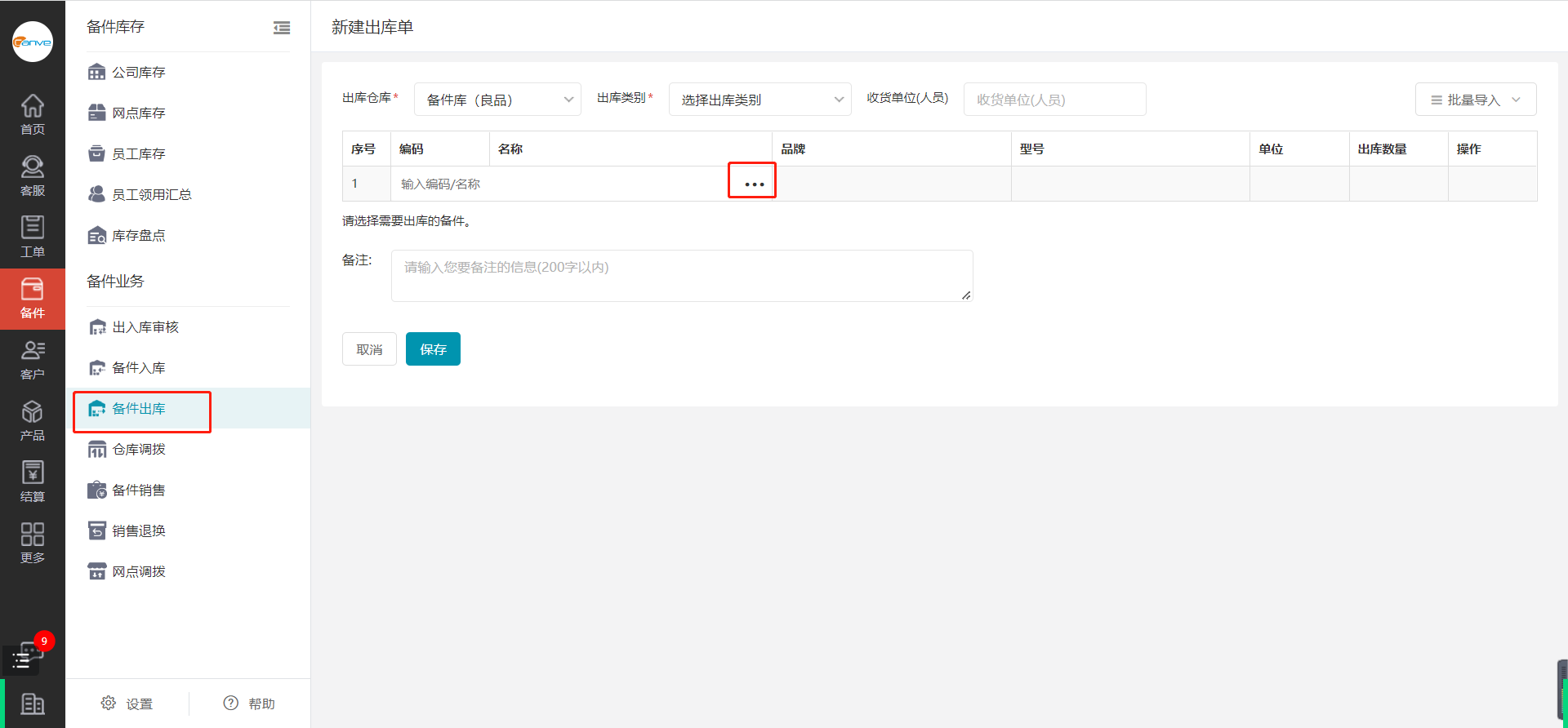
3.在选择库存备件页面,显示仓库中的备件,选择您要出库的备件。
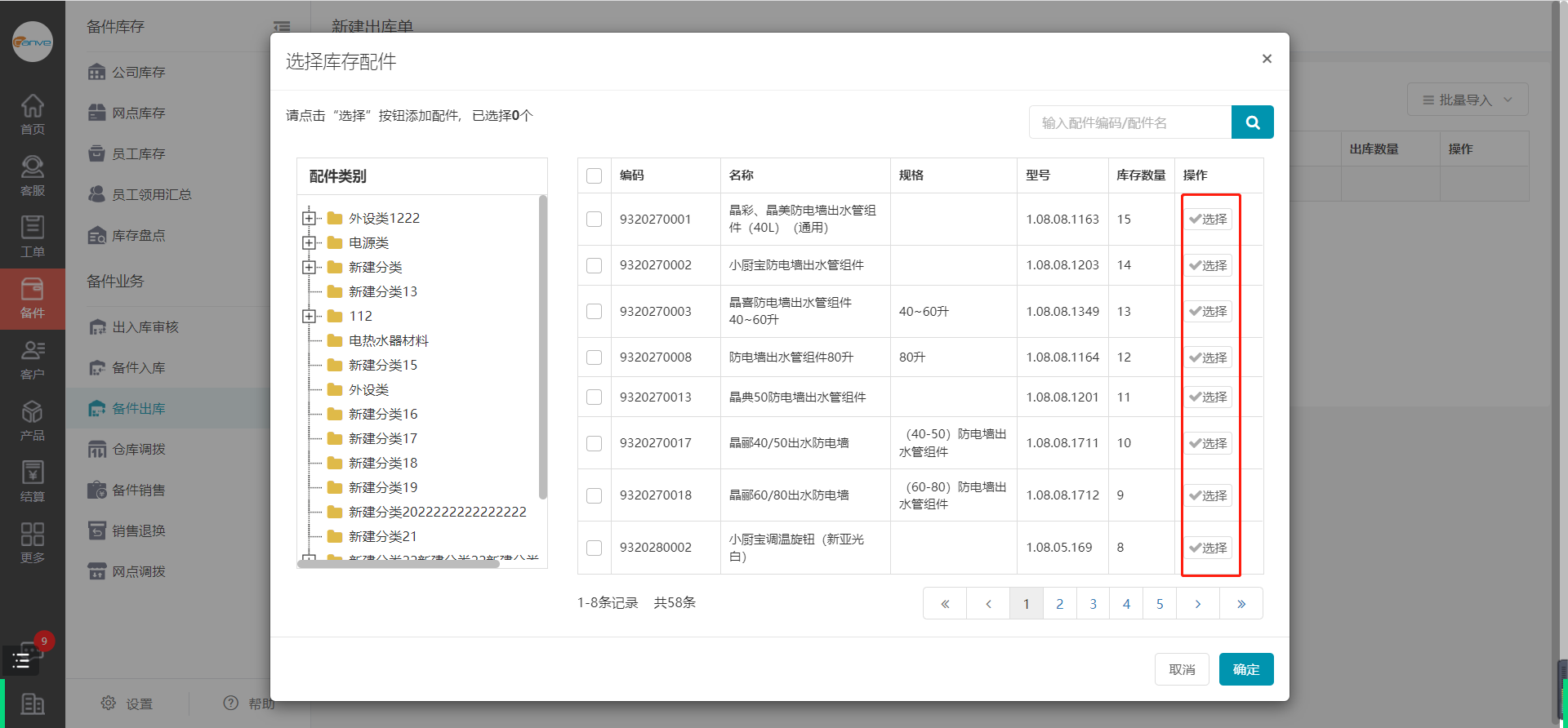
4.在新建出库单页面,可更改每个备件的出库数量(出库数量不能大于库存数量),也可对某个备件进行删除,点击备件列表操作列中的【删除】按钮,即可删除该备件。
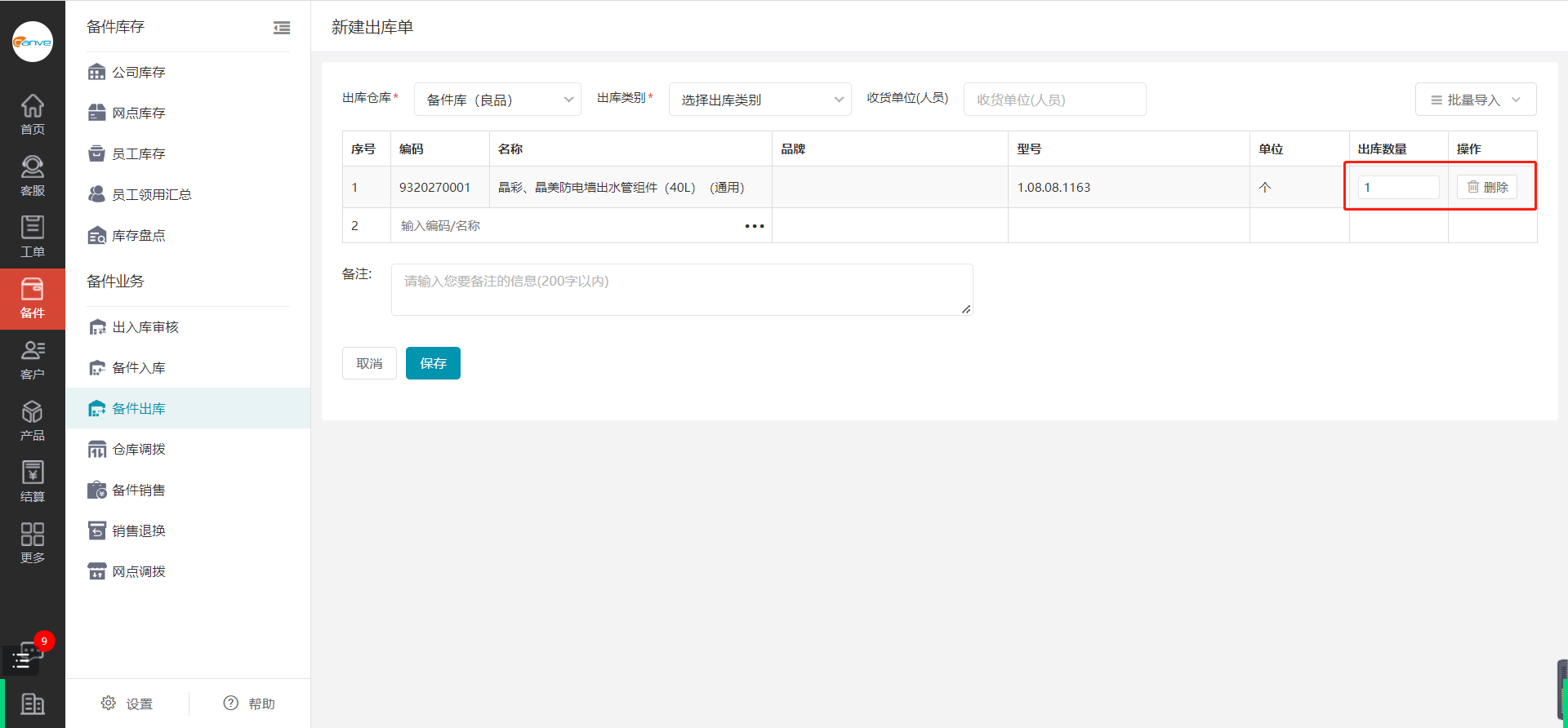
5.在新建出库单页面中,选择备件后,可填写备注信息(可填项),点击【保存】按钮,即可完成新建备件出库。
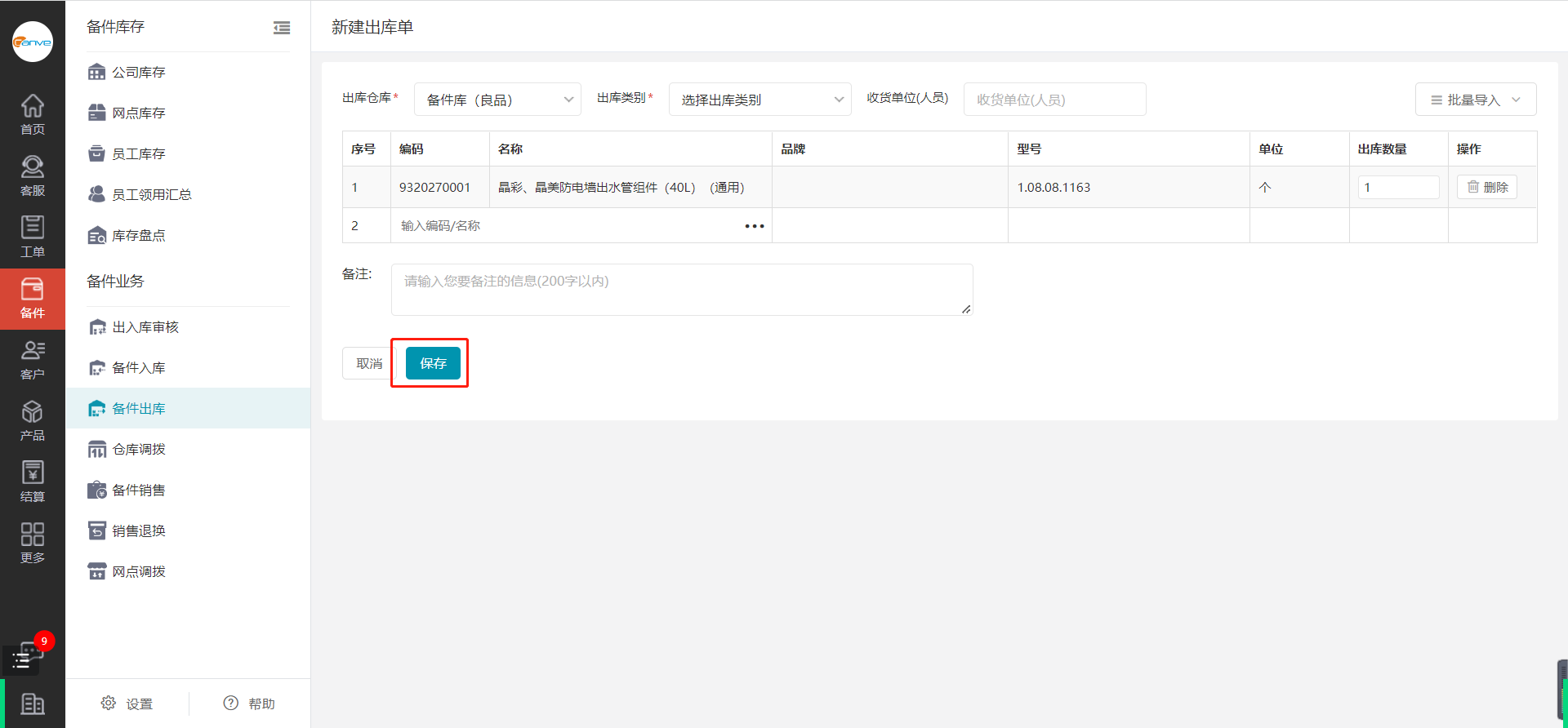
6. 特别说明:新建出库单后,出库仓库的库存并没有减少,需进入“出入库审核页面”中完成出库审核且通过后,才可减少备件库存。
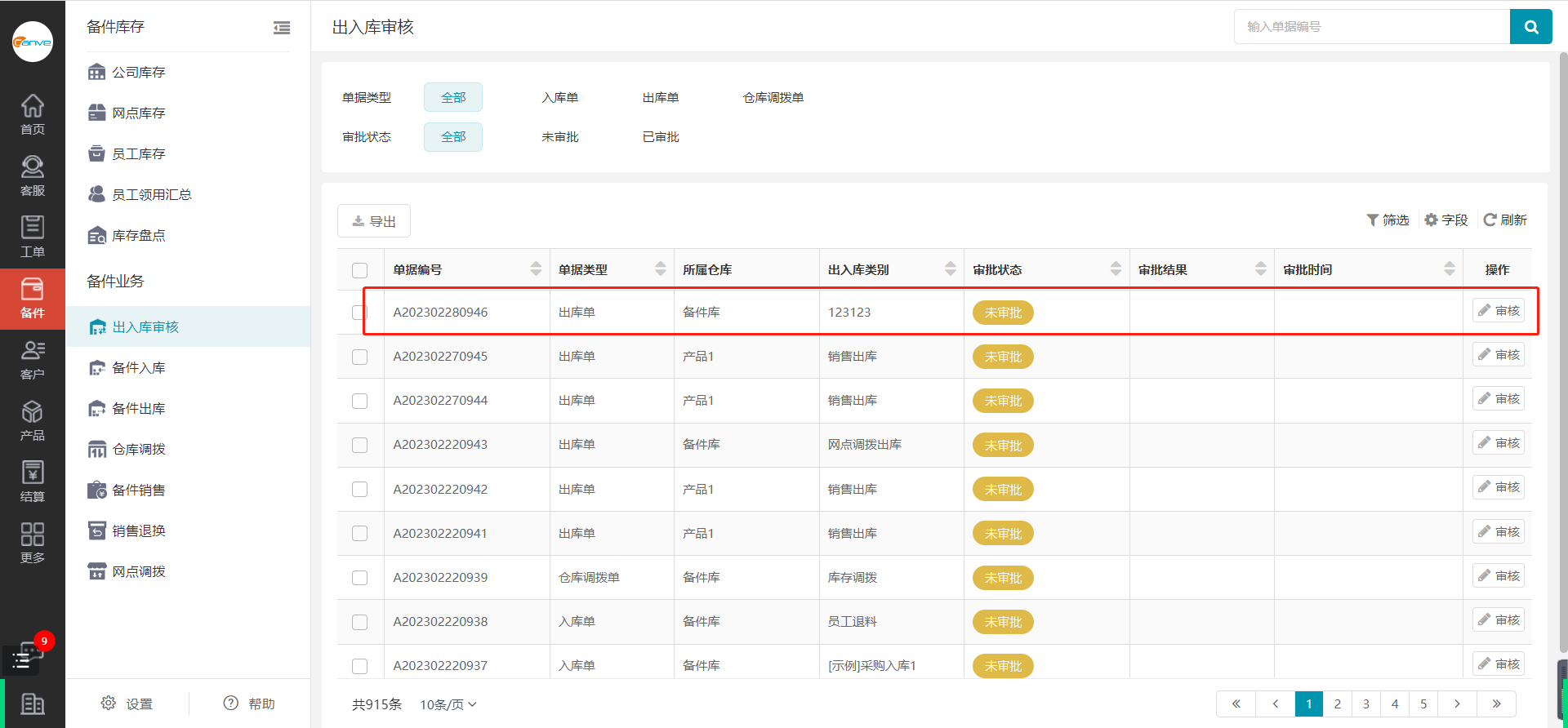
2)批量导入出库
1. 进入备件出库管理页面,点击【新建】按钮,弹出新建菜单,点击【出库单】进入新建出库单页面。
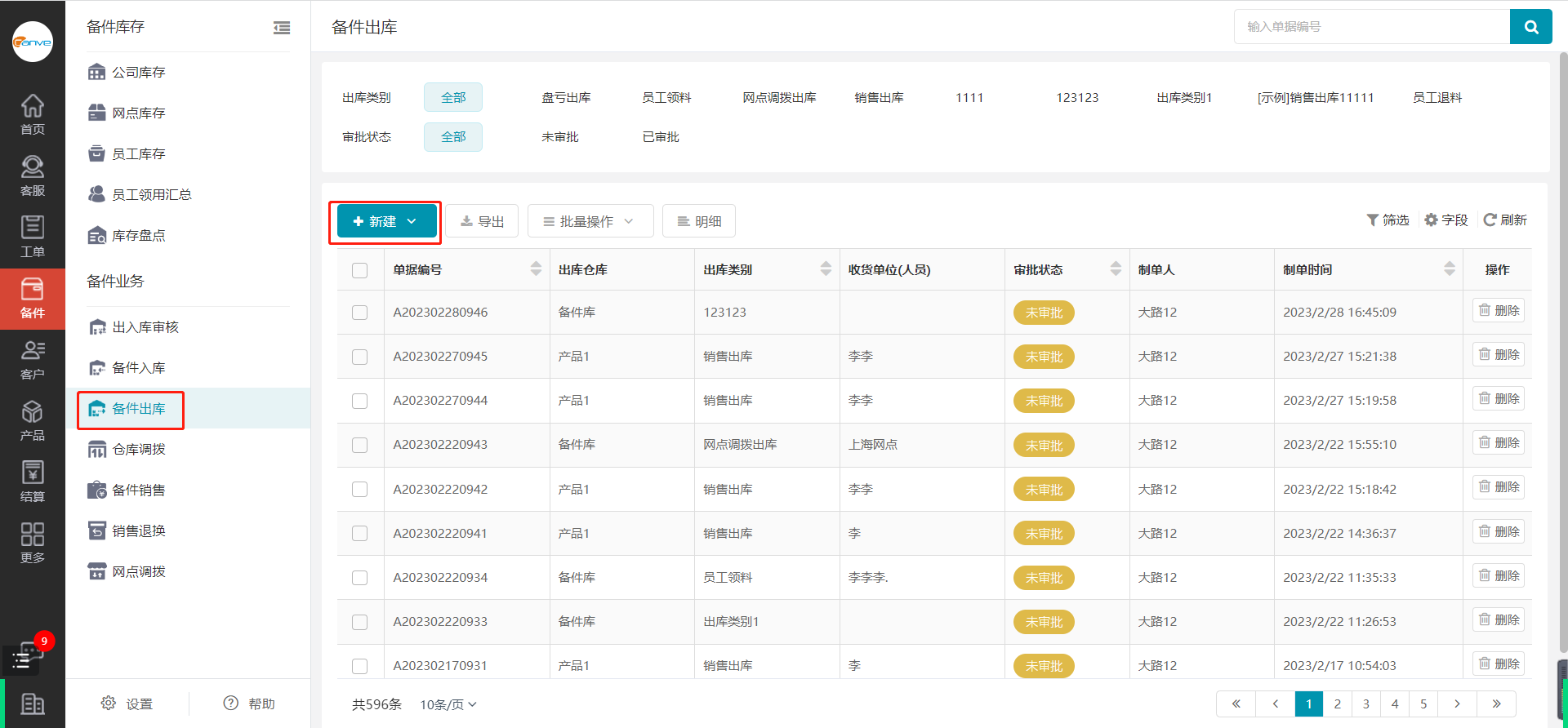
2. 在新建出库单页面,选择出库仓库、出库类别,填写收货单位/人员(可填项),点击右侧【批量导入】,选择【下载导入模板】,然后按照表格说明,填入数据,点击【批量导入】中的【Excel导入】即可。
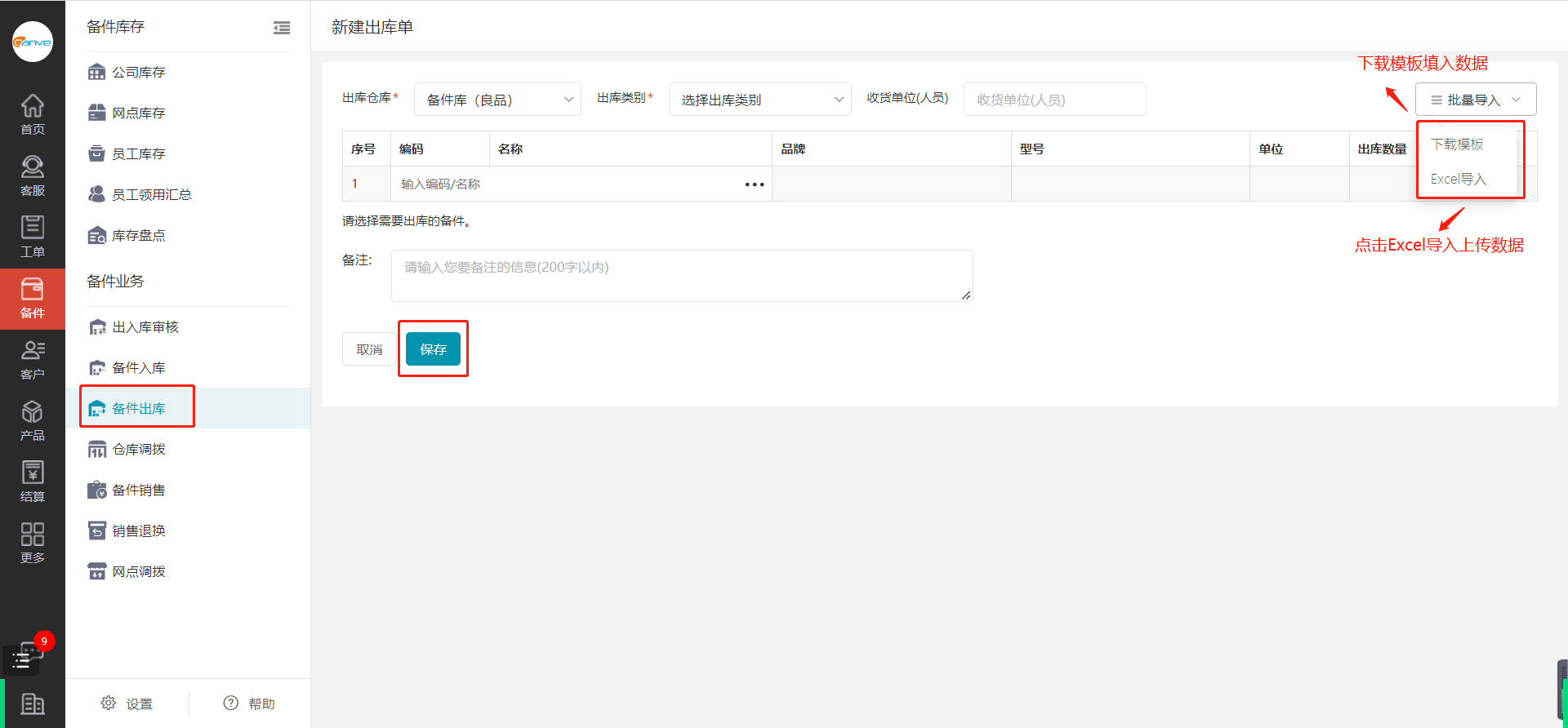
3. 在新建出库单页面中,可更改每个备件的出库数量,也可对备件进行删除,点击备件列表操作列中的【删除】按钮,即可删除该备件。
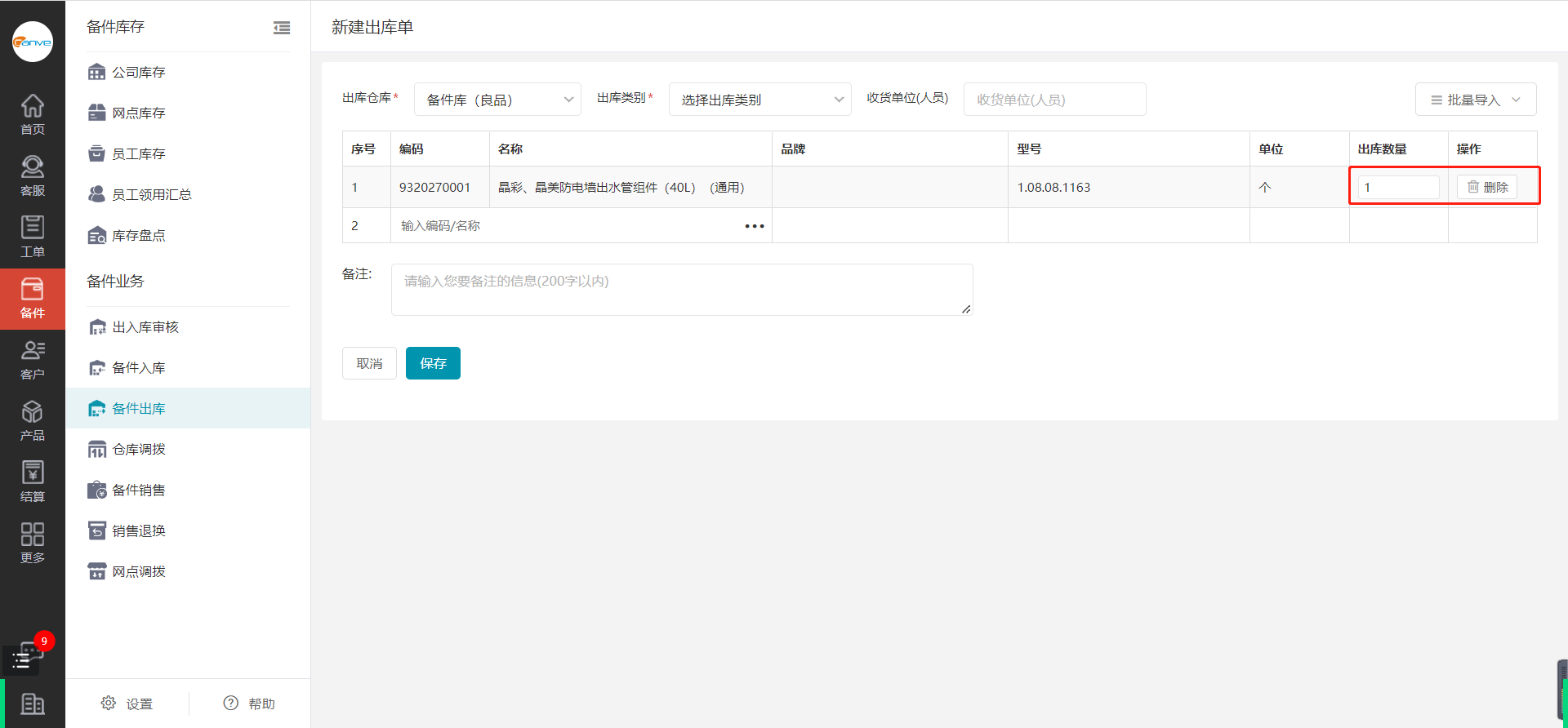
4. 在新建出库单中,可填写备注信息(可填项),点击【保存】按钮,即可完成新建出库单;此时审批状态为未审批状态,右侧可删除该备件出库单,如若要删除该备件出库单,可点击【删除】按钮。
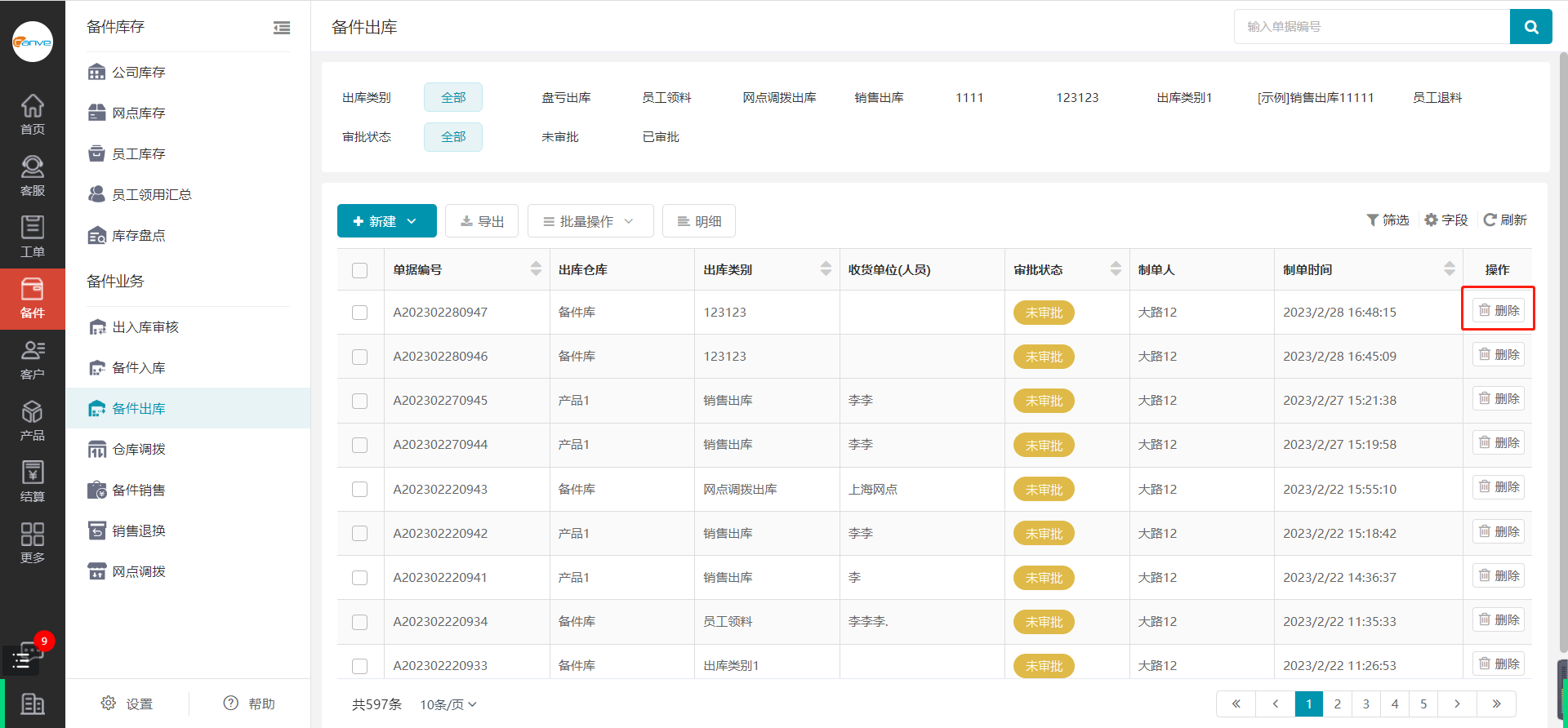
5. 特别说明:新建出库单后,出库仓库的库存并没有减少出库的备件,需进入“出入库审核页面”中完成出库审核且通过后,才可减少备件库存。
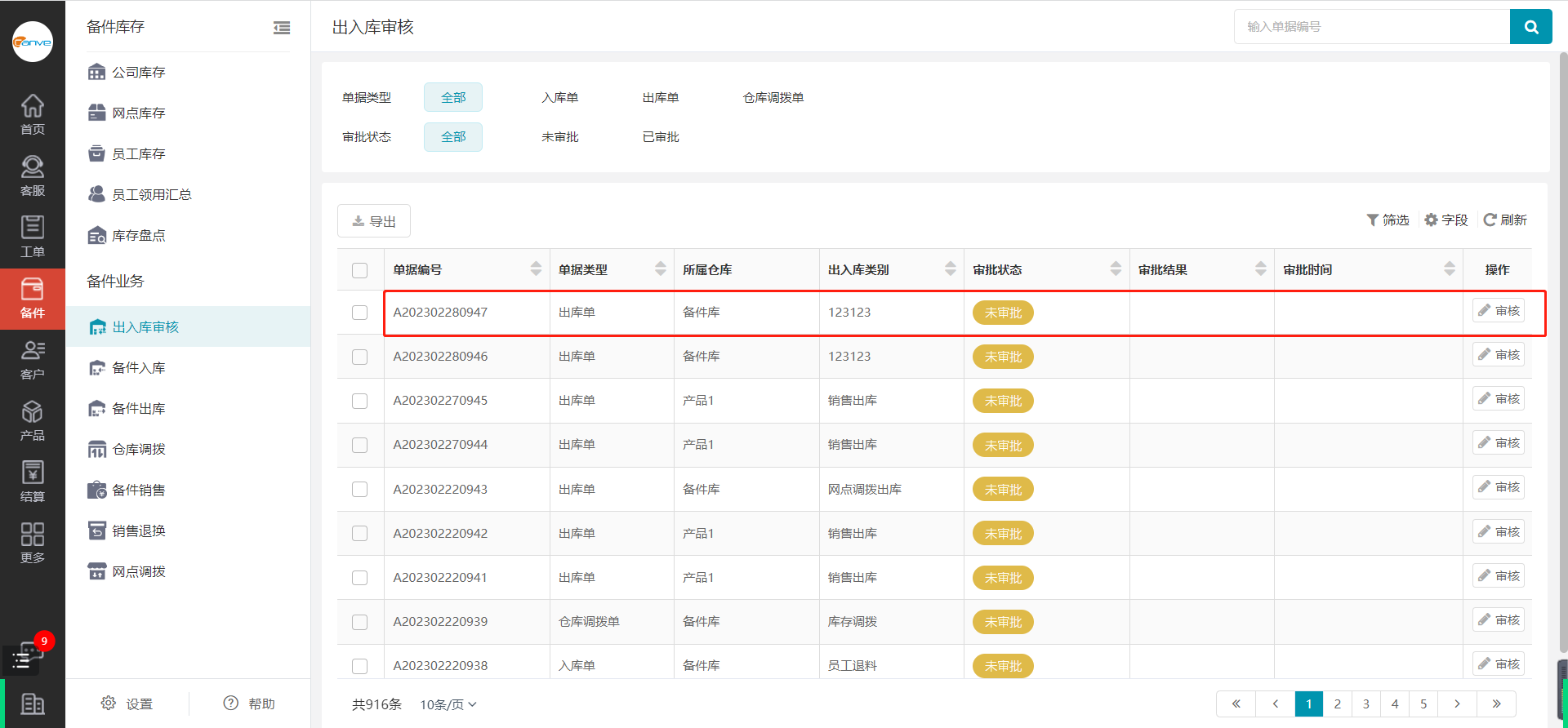
三、导出备件出库单
进入备件出库管理页面,点击【导出】,即可成功导出备件出库单。
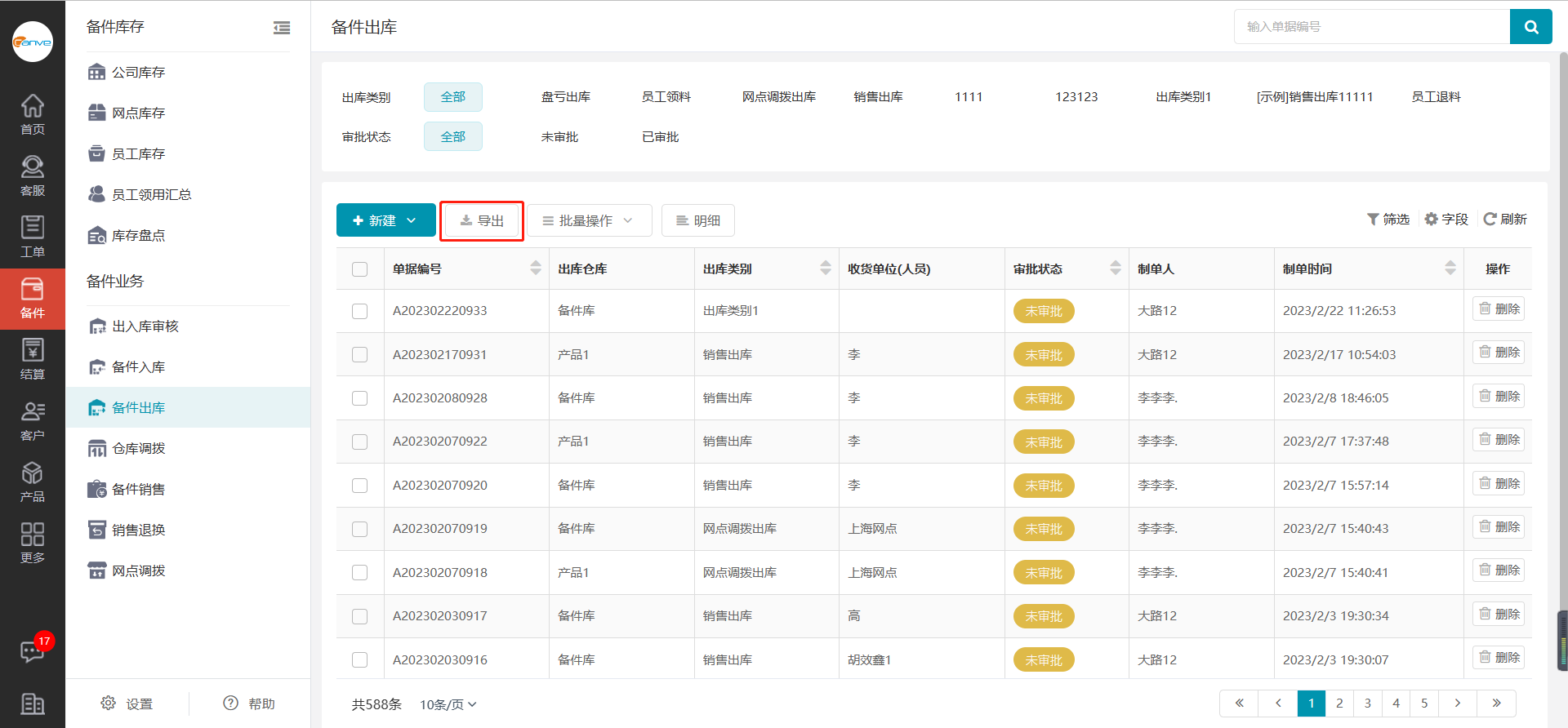
四、批量删除
进入备件出库管理页面,选择要删除的备件出库数据,点击【批量操作】,选择【批量删除】,点击【确认】即可删除。
说明:已审核的出库单不能删除,未审核的出库单可删除。
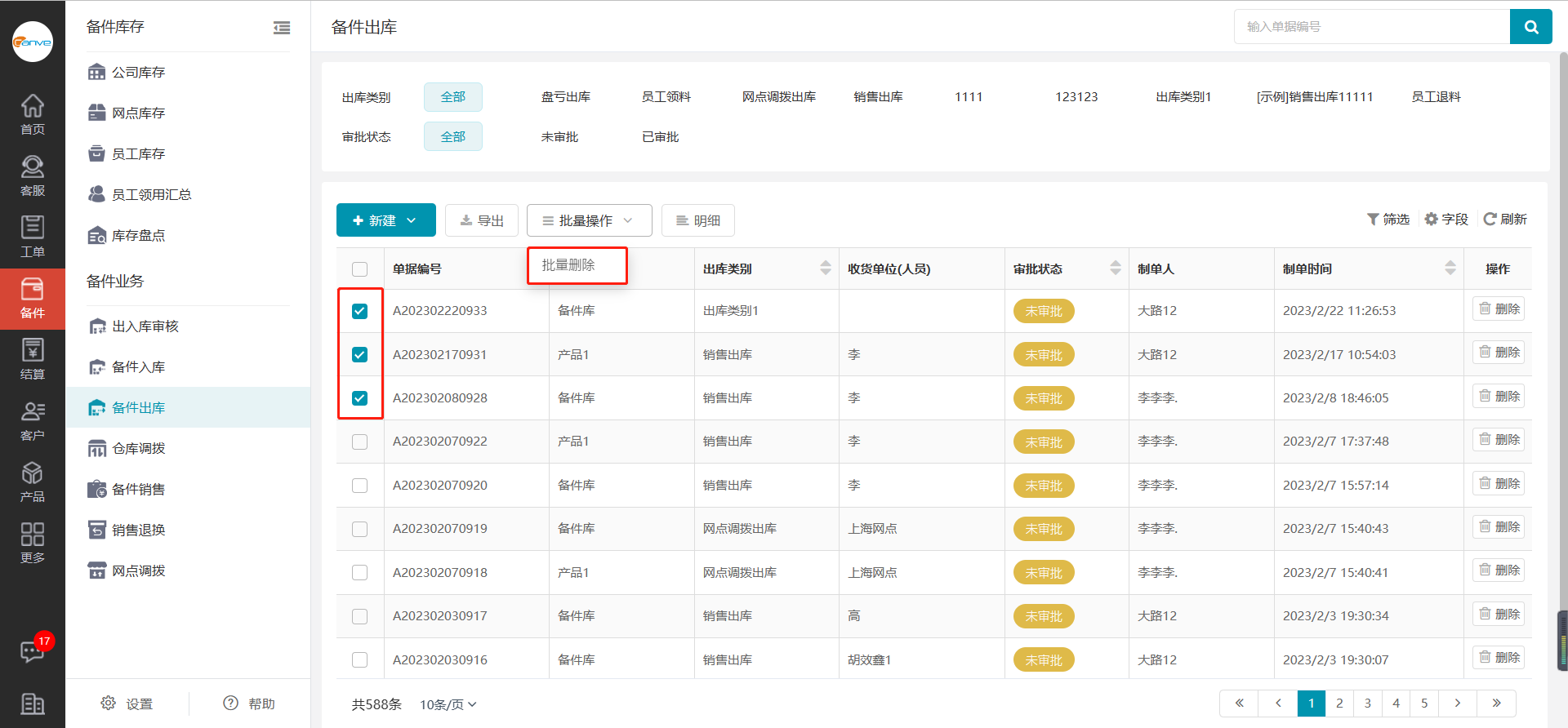
说明:
1、出入库审核的具体操作详情,请参照《出入库审核操作》;
2、设置出库类别的具体操作详情,请参照《设置出入库的类别》。





